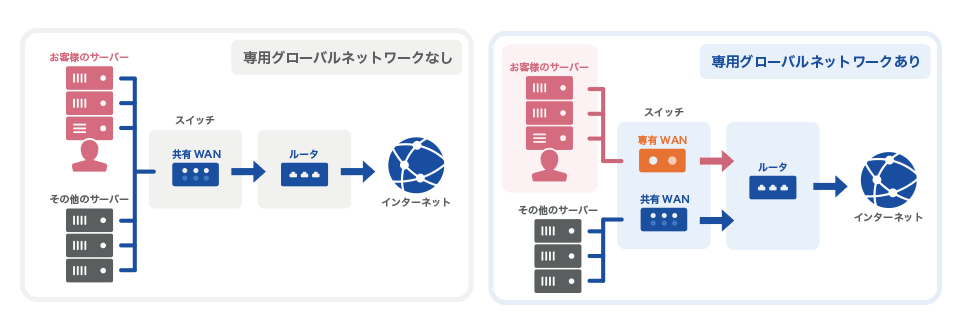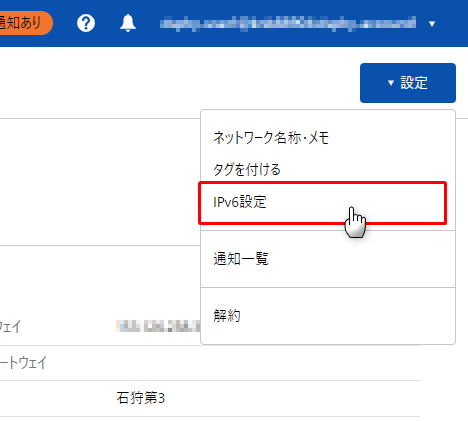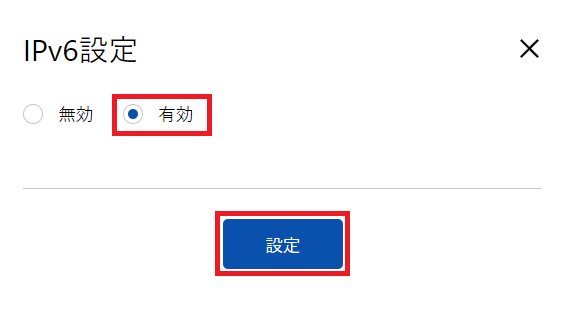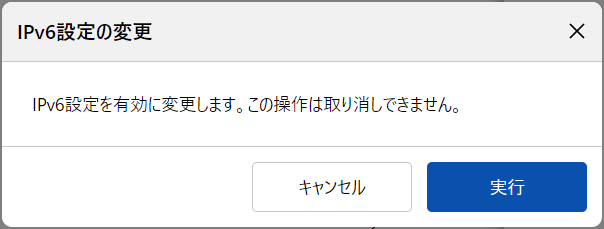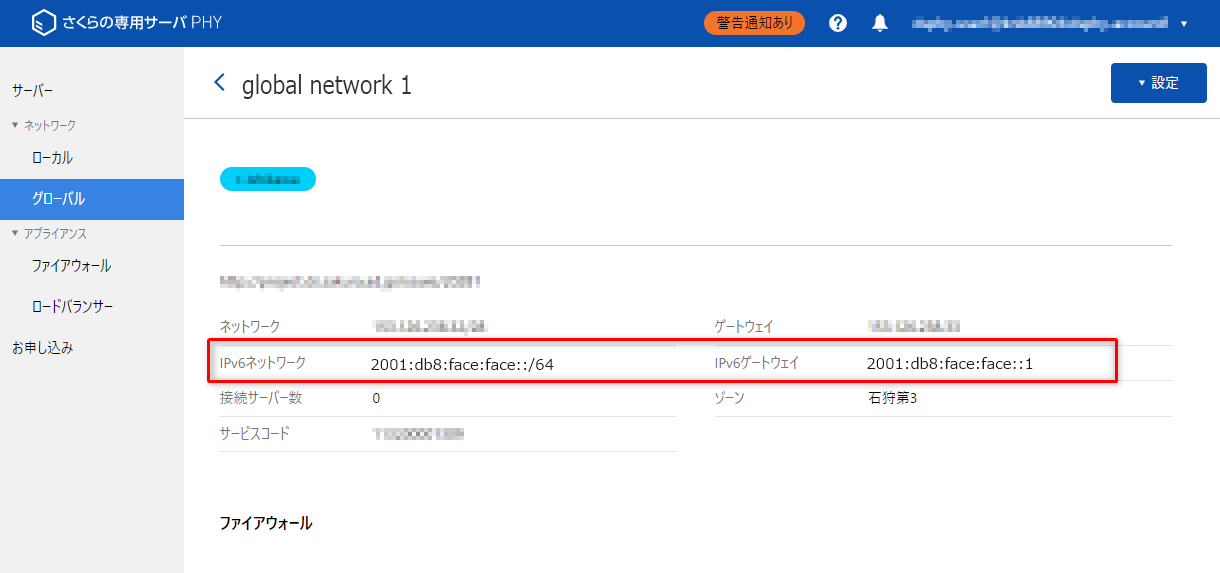専用グローバルネットワーク¶
専用グローバルネットワークとは¶
専用グローバルネットワーク は、専用セグメントからお客様専用のIPアドレスブロック(/28~/25)を割り当てるグローバルネットワークのオプションサービスです。
IPアドレスブロックから自由にIPアドレスを割り当て、ネットワークを構築することができます。
アプライアンス(オプション)と組み合わせることで、さらに柔軟なネットワークを構築することができます。
「帯域アップグレード」オプションがご利用いただけます。
IPv6アドレス(/64)が利用できます。
接続サーバー設定¶
IPアドレスに対してサーバー登録による紐づけやメモの追加をすることで、利用状況を可視化することができます。
- コントロールパネル画面左メニューより「ネットワーク」の「グローバル」をクリックします。
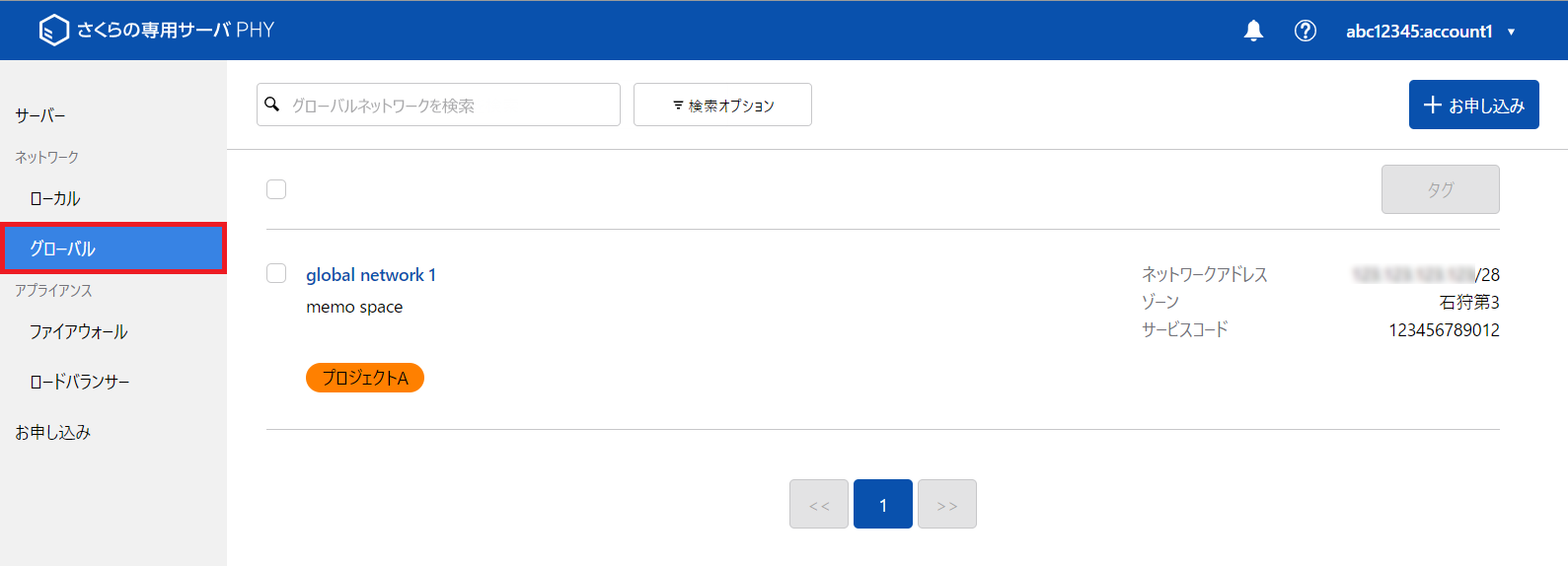
- グローバルネットワーク一覧から任意のグローバルネットワークを選択します。
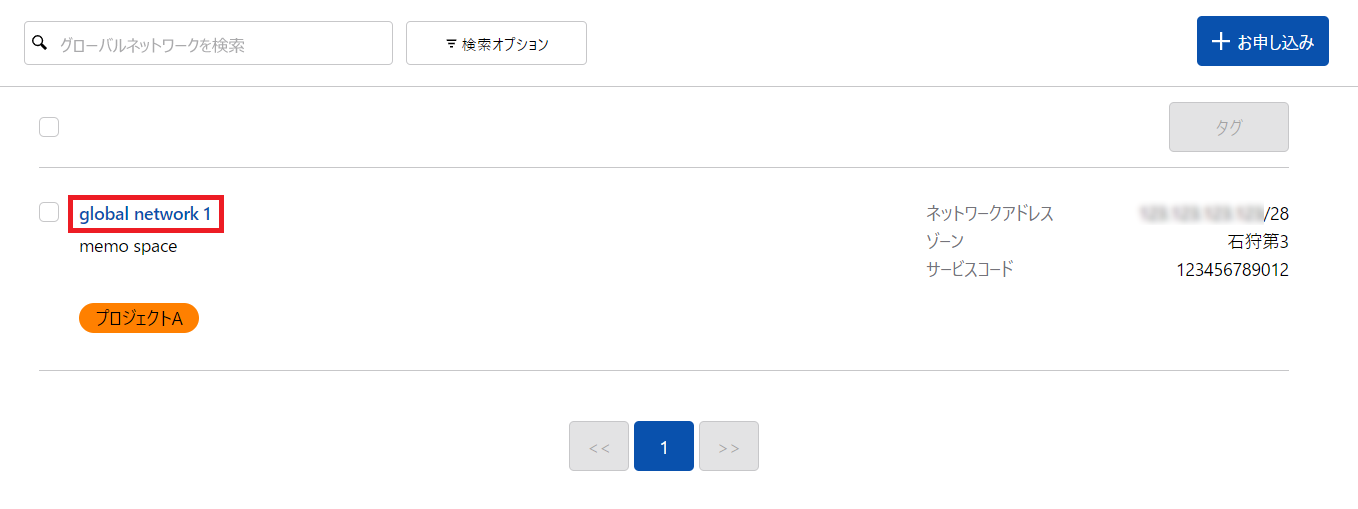
- 画面下のIPアドレス一覧にて、サーバーを割り当てたいIPアドレスの右端にある三点リーダーをクリックし、開いたメニューから「接続サーバ設定」をクリックします。
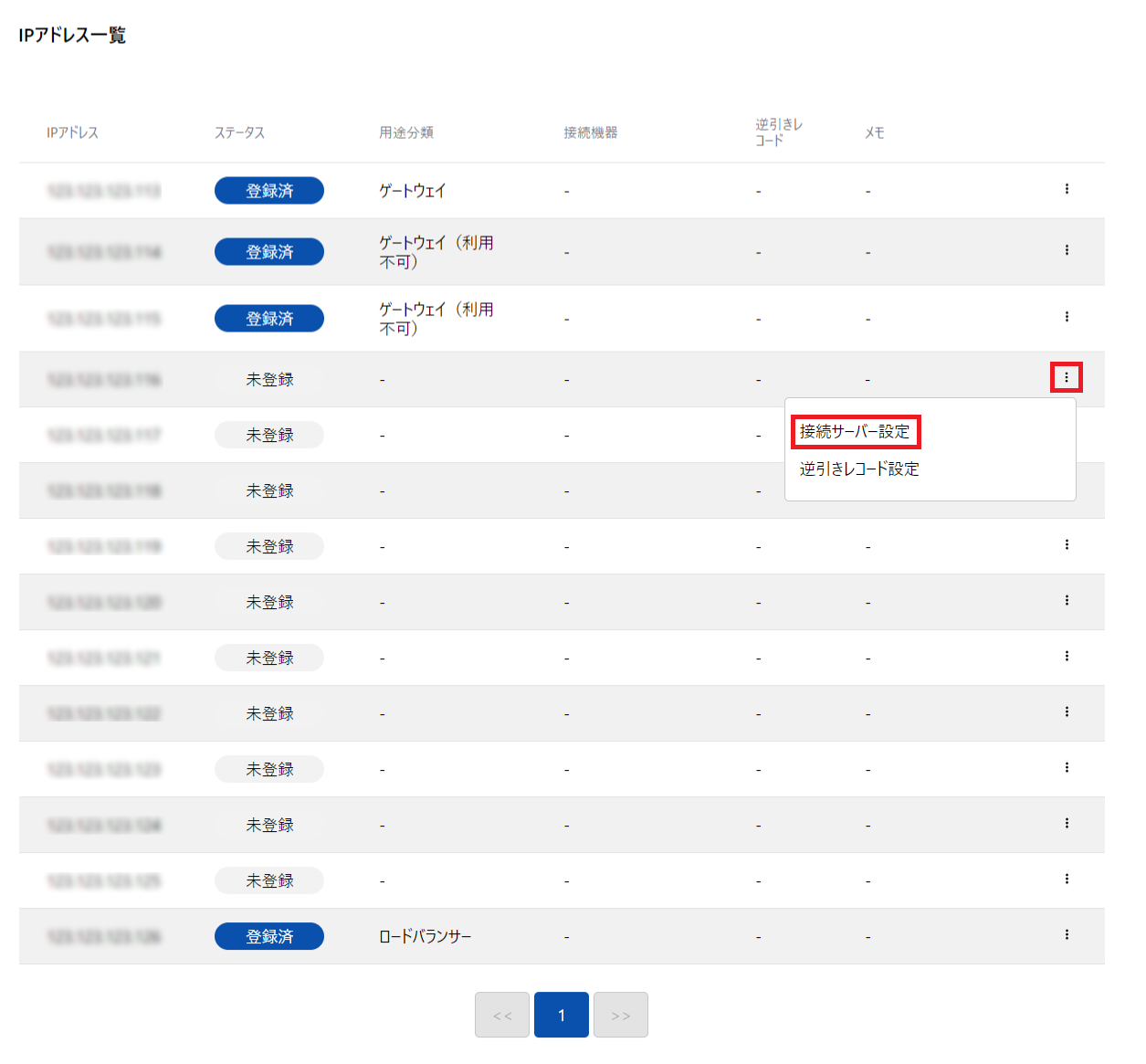
- 対象サーバーを選択し、「設定」をクリックします。

重要
- 対象サーバー選択では、専用グローバルネットワークに接続されているサーバーのみ選択できます。サーバーを専用グローバルネットワークへ接続する方法は ネットワーク接続 を参照してください。
- 「接続サーバー設定」はIPアドレスに対してサーバー登録による紐づけやメモの追加をすることで、利用状況を可視化する機能となります。OSのインタフェースやネットワーク設定はお客様自身で行ってください。
Note
設定したサーバーやメモを解除する際は「初期設定に戻す」をクリックしてください。
- 確認画面が表示されますので「実行」をクリックして完了です。
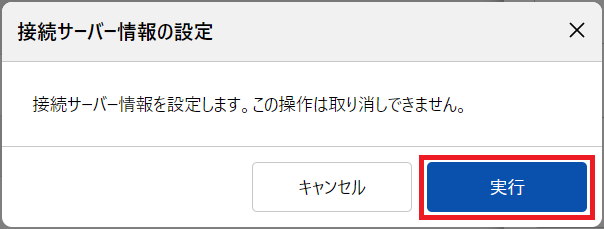
DNS逆引きレコード設定¶
IPアドレスに対して逆引きドメインを設定することができます。
- コントロールパネル画面左メニューより「ネットワーク」の「グローバル」をクリックします。
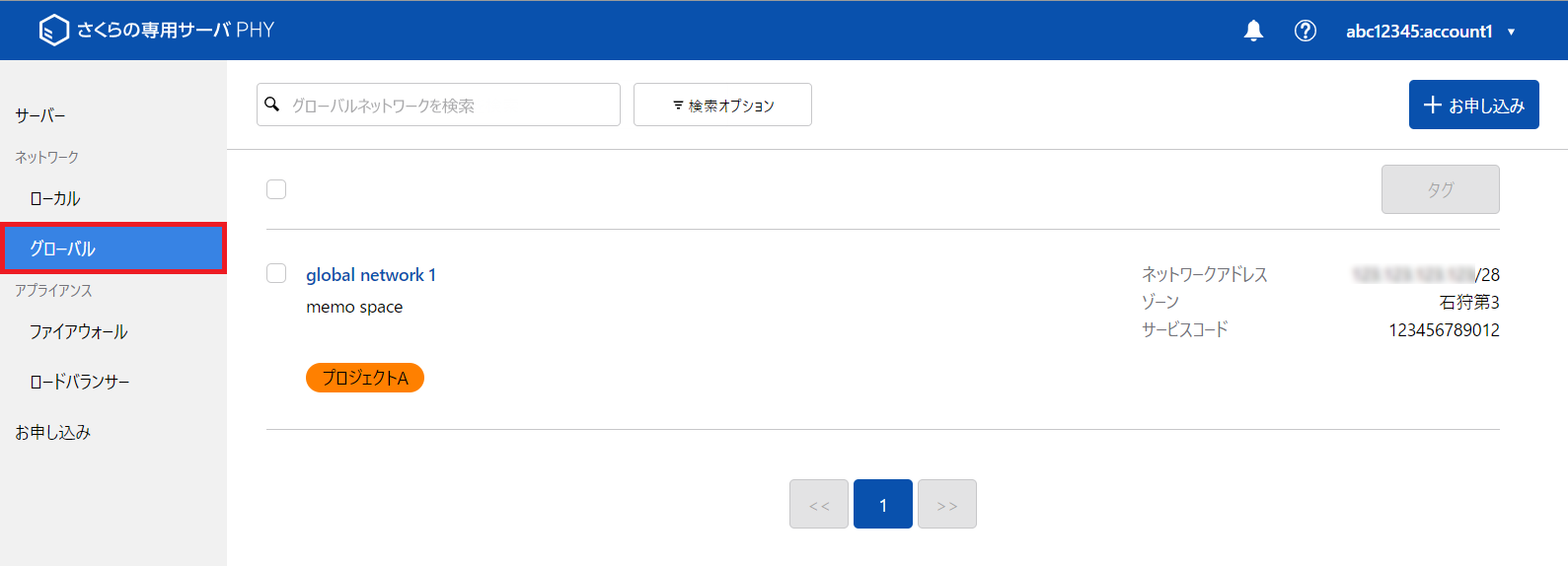
- グローバルネットワーク一覧から任意のグローバルネットワークを選択します。
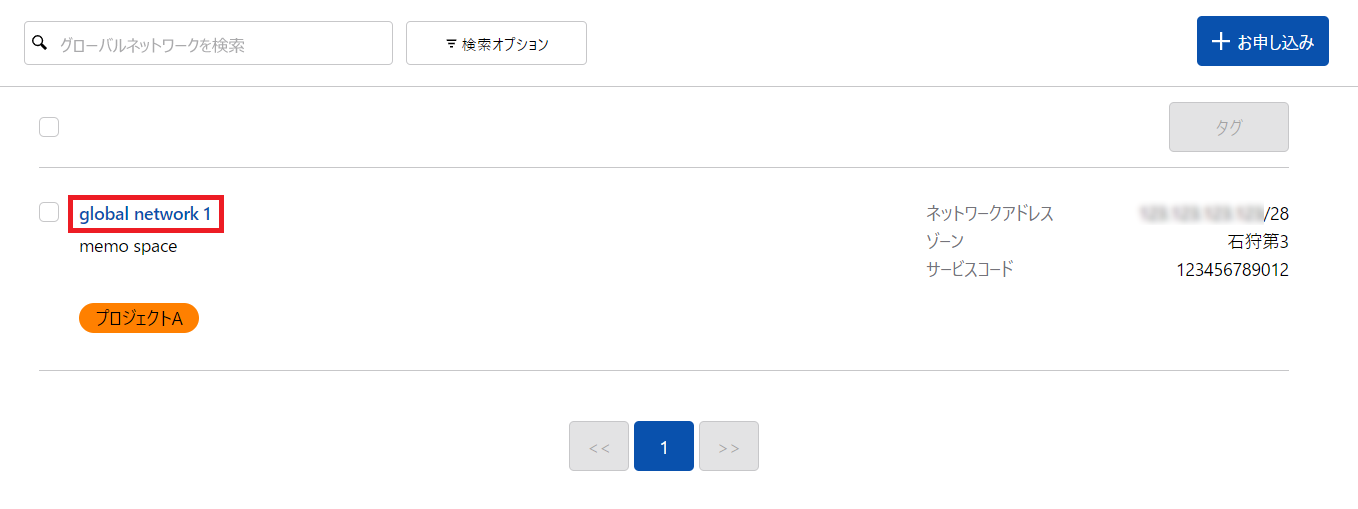
- 画面下のIPアドレス一覧にて、逆引きレコードを設定したいIPアドレスの右端にある「・・・」をクリックし、開いたメニューから「逆引きレコード設定」をクリックします。
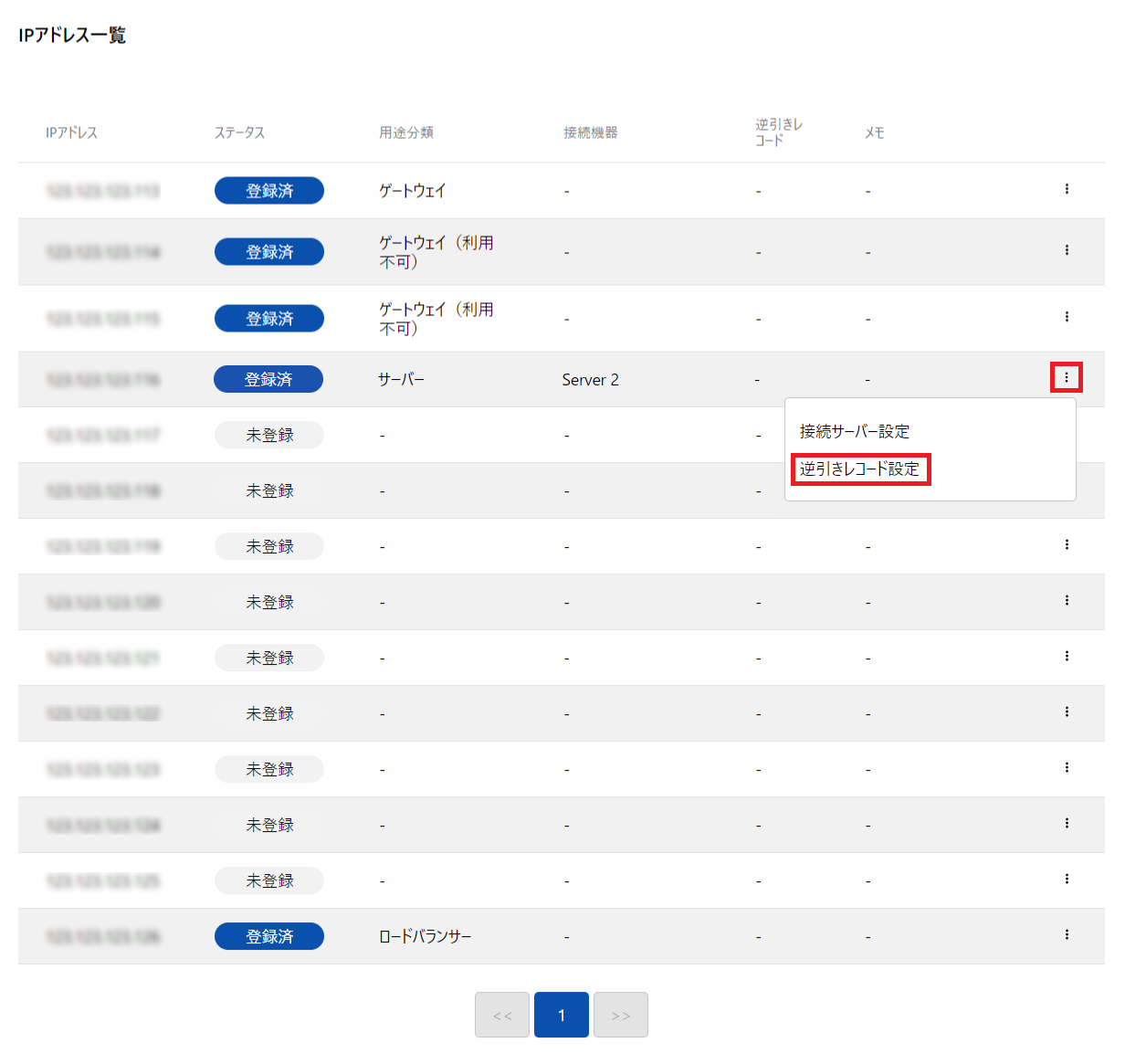
- 「ドメイン設定」欄に希望の「ドメイン名」を入力し、「設定」をクリックします。
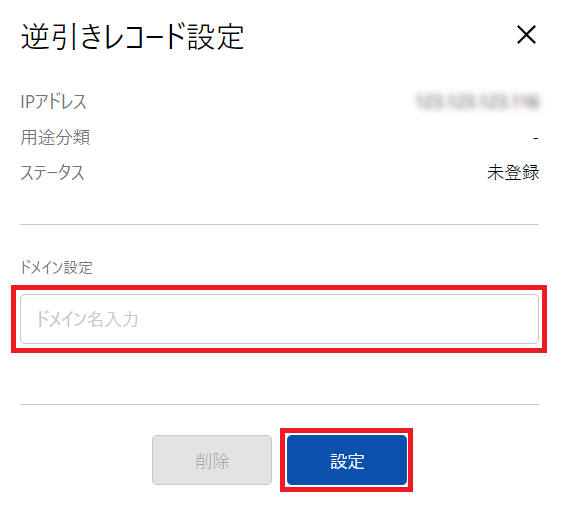
Note
エラーが発生した場合は以下を確認してください。
該当ドメインの、正引きレコードが未設定
ホスト名の入力間違い
正引きレコードを設定した直後
Note
削除する際は「削除」をクリックしてください。
- 確認画面にて「実行」をクリックすると、登録が完了します。